Примечание.
Для доступа к этой странице требуется авторизация. Вы можете попробовать войти или изменить каталоги.
Для доступа к этой странице требуется авторизация. Вы можете попробовать изменить каталоги.
Http "502 Bad Gateway" и "503 Service Недоступно" являются распространенными ошибками, которые можно получить при попытке открыть приложение, размещенное в Службе приложений Azure. Эта статья поможет вам устранить эти ошибки.
Если вам нужна дополнительная помощь в любой момент этой статьи, вы можете обратиться к экспертам Azure на форумах MSDN Azure и Stack Overflow. Кроме того, вы можете подать инцидент в службу поддержки Azure на сайте поддержки Azure , нажав кнопку "Получить поддержку".
Причиной этих ошибок часто является проблема на уровне приложения, например:
- Запросы занимают много времени.
- Приложение использует высокую память или ЦП.
- Исключение предотвращает реагирование приложения.
Устранение неполадок состоит из трех задач в последовательном порядке:
- Наблюдайте и отслеживайте поведение приложения.
- Сбор данных.
- Устранение проблемы.
Служба приложений предоставляет варианты для каждой задачи.
Наблюдение и мониторинг поведения приложения
Отслеживание работоспособности службы
Azure публикует информацию о сбоях в работе служб и ухудшении производительности на платформе App Service. Вы можете отслеживать работоспособность службы на портале Azure. Дополнительные сведения см. в разделе "Просмотр уведомлений о работоспособности службы" с помощью портала Azure.
Отслеживание работы приложения
Вы можете отслеживать приложение, чтобы узнать, возникают ли проблемы. На странице портала Azure для приложения выберите плитку "Запросы и ошибки ". В поле "Метрика " отображаются все метрики, которые можно добавить.
Ниже приведены некоторые метрики, которые вы можете отслеживать для приложения:
- средний размер рабочего набора памяти;
- Среднее время ответа
- Время ЦП
- Рабочий набор памяти
- Запросы
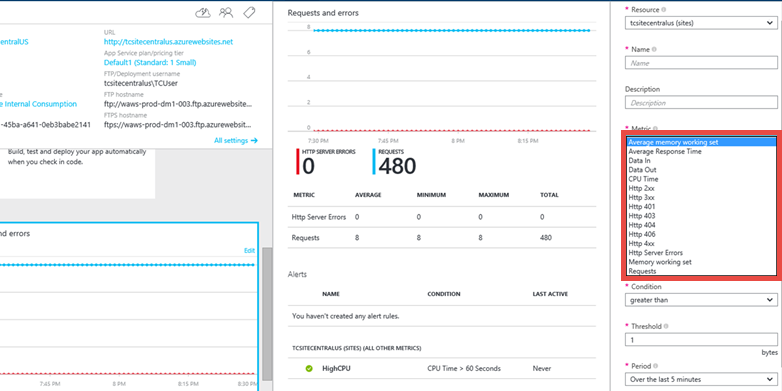
Дополнительные сведения см. в разделе:
Сбор данных
Использование функции диагностики
Служба приложений предоставляет интеллектуальный и интерактивный интерфейс для устранения неполадок с приложением без необходимости настройки. Функция диагностики может обнаружить проблему и помочь вам найти нужную информацию для ее устранения и решения.
Чтобы получить доступ к диагностике службы приложений, перейдите к приложению службы приложений или среде службы приложений на портале Azure. В меню слева выберите Диагностируйте и решайте проблемы.
Использование консоли отладки Kudu
Служба приложений поставляется с консолью, которую можно использовать для отладки, изучения и отправки файлов. Он также предоставляет конечные точки JSON, которые можно использовать для получения сведений о вашей среде. Эта консоль входит в панель мониторинга Kudu для приложения.
Чтобы получить доступ к панели мониторинга, перейдите по ссылке https://<Your app name>.scm.azurewebsites.net/.
Kudu предоставляет:
- Параметры среды для приложения.
- Поток журнала.
- Дамп диагностики.
- Консоль отладки, в которой можно запускать командлеты PowerShell и основные команды DOS.
Если приложение создает исключения первого шанса, вы можете использовать Kudu и средство Sysinternals ProcDump для создания дампов памяти. Эти дампы памяти являются моментальными снимками процесса и часто помогают устранять более сложные проблемы с приложением.
Дополнительные сведения о функциях, доступных в Kudu, см. в записи блога Kudu Dashboard, описанной в разделе "WordPress в службе приложений".
Устранение проблемы
Масштабирование приложения
В Службе приложений Azure для повышения производительности и пропускной способности можно настроить масштаб, в котором выполняется приложение. Масштабирование приложения включает в себя два связанных действия:
- Изменение плана службы приложений на более высокую ценовую категорию
- Настройка определенных параметров после перехода на более высокую ценовую категорию
Дополнительные сведения о масштабировании см. в статье Увеличение масштаба приложения в Azure.
Кроме того, вы можете запустить приложение на нескольких экземплярах. Этот выбор не только обеспечивает больше возможностей обработки, но и дает вам некоторое количество отказоустойчивости. Если процесс завершается на одном экземпляре, другой экземпляр продолжает обслуживать запросы.
Масштабирование можно задать вручную или автоматически.
Использование автоматического восстановления
Автоматическое восстановление перезапускает рабочий процесс для приложения на основе параметров, которые вы выбрали. Эти параметры включают изменения конфигурации, запросы, ограничения на основе памяти или время, необходимое для выполнения запроса.
Большую часть времени, переработка процесса является самым быстрым способом восстановления от проблемы. Хотя вы всегда можете перезапустить приложение непосредственно на портале Azure, автоматическое восстановление может сделать это автоматически. Все, что необходимо сделать, — добавить некоторые триггеры в корневой Web.config файл приложения. Эти параметры работают так же, даже если приложение не является .NET.
Дополнительные сведения см. в статье Обзор диагностики Службы приложений Azure.
Перезапуск приложения
Перезапуск приложения часто является самым простым способом восстановления после однократных проблем. На странице портала Azure для приложения можно остановить или перезапустить приложение.

Вы также можете управлять приложением с помощью Azure PowerShell. Дополнительные сведения см. в статье Управление ресурсами Azure с помощьюAzure PowerShell.